Trabajar con AutoCAD® 2D implica prestar más atención a ciertos factores que en AutoCAD® 3D no utilizamos tan frecuentemente. Uno de estos factores es la escala de líneas, que no es mas que la escala de representación visual de los tipos de líneas, ya sean líneas de centro, de rayas, de puntos, etc…
Muchas veces un plano o dibujo se puede ver mal dibujado o poco profesional si no le asignamos y configuramos las escalas de de los tipos de líneas correctamente. Para conseguir una visualización óptima de las líneas y obtener así un plano de calidad, debes tener en cuenta esto 3 factores:
.
- La escala global de todas las líneas del plano.
- Las escalas individuales de cada una de las líneas.
- Escalas de las líneas relativas o no a la escala a la ventana gráfica.
.
Antes que nada quiero aclararte que cuando hablo de escala de líneas, en realidad me estoy refiriendo a todos los objetos de AutoCAD® que tienen representaciones lineales, tales como líneas, polilíneas, arcos, círculos, elipses, polígonos, etc… Es decir que este tipo de escala se puede aplicar a todo objeto que se represente con líneas curvas o rectas.
.
Pero que es exactamente la escala de los tipos de líneas?
Las escalas de los tipos de líneas son simplemente eso: las escalas visuales de los diferentes tipos de líneas. Veamos unos ejemplos:
.
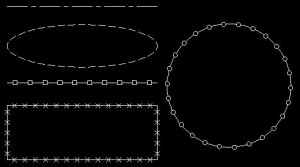
Acá vemos diferentes tipos de líneas, en una cierta escala visual.
..
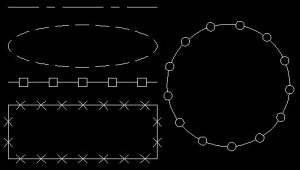
En esta otra imagen vemos los mismos objetos, pero con una escala visual mas amplia de los tipos de líneas.
.
Las escalas de los tipos de líneas no modifican tamaños de objetos, sólo se modifican sus representaciones visuales. Como puedes ver en ambos casos, sólo cambia la representación visual de las líneas de los objetos, pero los tamaños de los objetos se mantienen siempre igual.
Descripción de los 3 Factores
.
- La escala global de todas las líneas del plano
Esta escala se controla con la variable “_ltscale”. A mayor o menor número que le asignemos, mayor o menor va a ser la representación de las escalas de todos los objetos del dibujo, tanto en el model como en el layout. Muy útil para utilizar en planos dibujados en diferentes unidades, entre otros.
Por ejemplo si queremos duplicar la escala de los tipos de líneas de todo nuestro plano, y vemos que el valor de ltscale es “1”, basta con asignarle “2” como nuevo valor y listo.
.
- Las escalas individuales de cada una de las líneas.
Se puede, además del cambio global, cambiar la escala del tipo de línea de cada uno de los objetos de forma individual. Esto lo puedes hacer desde la ventana de propiedades (comando “_properties”) de la siguiente manera:
- Selecciona los objetos a cambiar la escala de tipo de línea.
- Luego desde la ventana de propiedades, en el área “General”, cambia el valor del campo “Linetype scale” según la escala que necesites. Al aplicar un nuevo valor en este campo, se va a cambiar la escala visual de los objetos previamente seleccionados.
.
- Escalas de las líneas relativas o no a la escala a la ventana gráfica.
Esta variable se aplica solamente a visualización de escalas de tipos de líneas únicamente dentro de las ventanas o viewports.
Tiene la función de controlar si las visualizaciones de las líneas cambian o no de acuerdo a los cambios en las escalas de ventanas, o dicho de otra forma, a los cambios de zoom dentro de las ventanas.
Esta variable es “_psltscale” y sólo acepta los valores “0” ó “1”:
*Si es “0”, la escala de tipos de líneas sí va a cambiar dependiendo de los cambios de zoom dentro de las ventanas.
*Si es “1”. La escala de tipos de líneas se va a visualizar siempre igual, independientemente de las escalas de ventanas o zoom que estas puedan llegar a tener.
Un ejemplo práctico para utilizar psltscale en “0”, sería si tienes un plano mecánico, y en este plano debes hacer un detalle ampliando una zona específica, seguramente la mejor opción es crear otra ventana (viewport) para este detalle el cual debería tener la misma escala de tipos de líneas que el plano general.
En este ejemplo, tanto la ventana del plano general como en la del detalle, las escalas de los tipos de líneas se visualizarían idénticas.
.
En conclusión:
- Usa “_ltscale” para cambios globales a todos los objetos.
- Usa “_psltscale” para trabajar con una o más ventanas desde el layout, y así definir si las líneas se van a visualizar todas iguales, o si va a depender del zoom o escala de la ventana.
- Modifica puntualmente las líneas que necesites visualizar en diferente escala al resto.
Desde ahora en adelante, ya no tienes excusas para dibujar un plano más prolijo, profesional y con escalas de tipos de líneas bien definidas.
Si te ha servido este artículo, o si tienes alguna duda, déjanos un comentario aquí abajo y te estaremos respondiendo a tus inquietudes.
Gracias…
Claudio Fıumara – Dibujante Avanzado en CAD
Creador del Curso: http://aprendeacadrapido.com/desdecero
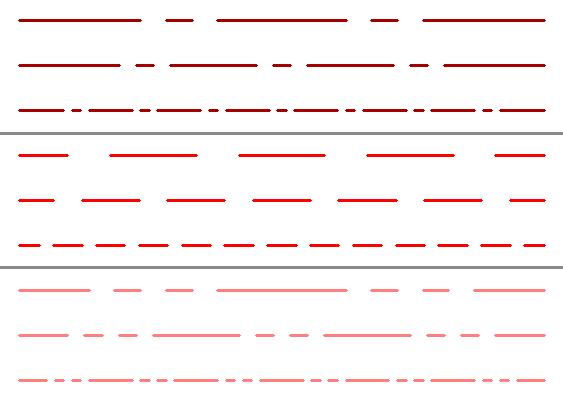
122 replies to "Adaptando las escalas de líneas de AutoCAD® en tus dibujos"
hola consulta trabajo en el espacio universo del autocad (nunca me agrado trabajar con ventanas graficas). el tema es que cuando armo bloques, puedo cambiar la escala de las lineas solo en el editor de bloques, luego cuando lo guardo, y me redirije al espacio universo ya las lineas vuelven a ser continuas y no segmentadas por ejemplo tal cual lo deje en el editor. ayuda porfavor!
Hola Camilo, es buena tu pregunta. Te cuento que me ha pasado y por lo general el problema estaba en la escala de los bloques. Te explico: ve al comando _units y fíjate en la parte de escalas de inserción. Fíjate si las unidades que tiene coinciden con las que estas trabajando. De todas formas, coincida o no, ponlo en sin unidades (unitless en ingles) y trata de insertar el mismo bloque que tiene el inconveniente, desde el comando insert.
Si no cambia nada y se ve identico a los que ya tienes, entonces haz esto: toca un bloque de los que se ven mal y abre el panel de propiedades para ver la escala del bloque. Si no esta en escala “1” en los 3 ejes, entonces ese es el problema, que fue insertado (o escalado a mano) y se ve mas pequeño o grande que cuando lo editas (que ahí sí se ve en escala original).
Hecho esto, la solución si no quieres modificar tu plano o crear nuevos bloques, es cambiar (dentro del bloque edior) la escala de las líneas desde la ventana de propiedades al mismo valor de escala que tiene el bloque, y entonces ahí cuando lo guardes lo vas a ver bien en el Modelo.
Cuéntame por favor si te ha resultado.
Saludos!
muchas gracias amigo, saludos desde medellin
hola en los tipos de linea me piden que utilize la dashed 2 pero no la encuentro en las lineas que tengo en el auticad
Lauri debes cargarlas desde el comando _LINETYPE, boton “load” y las cargas desde la lista.
Saludos
sos un genio me salvaste la vida
Hola me pasa que al momento de crear la capa y ponerle un tipo de grososr determinado no sea aplica. es decir si creo 3 capas con 3 grosores diferentes de lineas al momento de hacer el dibujo en todas las capas me sale con el mismo grosor de linea ( el de por defecto
Sandra solamente veras los espesoressi activas el ícono de al pié del autocad, el de espesores de líneas. Es el que parece un signo más (Lineweight). Saludos
que dios te bendiga claudio….
Buenas noches, yo tengo un problema, y de verdad no he podido solucionarlo. Cada vez que trato de imprimir una linea diagonal o circular, éstas a pesar de estar en la misma capa que otras lineas ortogonales, aparecen con menosr grosor. Como lo puedo arreglar? Gracias
Hola Armando!
Me ha pasado en otras ocaciones lo mismo, pero de debía a la baja calidad de impresión.
Fíjate si en la vista previa se ve también de esa forma. Si se viese bien, entonces es la impresora.
Saludos
Hola, he adquirido un dibujo de calidad superior con los CTB escala 1:100. Me ha gustado mucho el tipo de dibujo, y con autorización del autor he optado por adaptar los propios. Quiero saber cuales son los calibres recomendados para planos arquitectónicos de calidad en una escala !:50, y realizar la conversión. Gracias
tengo problemas con aplicar escala a un dibujo de terreno levantado en area rural hecho en autocad tomados los datos con GPS me piden que el plano tenga una escala del 1: 2500 y que lleve las coordenadas de area asi como la escala grafica por favor digame como hacerlo le anticipo mis agradecimientos
Jorge la escala gráfica son simplemente unidades de autocad, es decir que si tu mides una longitud por ejemplo de “15”, quiere decir que son quince unidades de autocad. Esa es la escala gráfica.
Ahora si tu estas trabajando en metros, o sea que “1” en tu dibujo se refiere a un metro, entonces debes hacer que cuando midas “1” en autocad, refiera a un metro en tu dibujo.
Porque puedes utilizar varias escalas de trabajo: por ejemplo podrías medir “1000” lo que en tu dibujo refiere a un metro, y ahí la equivalencia sería una unidad en la escala gríafica es igual un milímetro, ya que mil unidades de autocad serían un metro para tí.
En tu caso seguramente estas trabajando en metros, ya que son grandes distancias, por lo que cada unidad que midas representará un metro para tu dibujo.
Luego la escala en 1:2500 se la otorgas con un viewport desde el layout.
Espero haberte ayudado Jorge.
Saludos,
Claudio
Buenos dias, mi problema esta para poder visualizar los espesores de las lineas en el espacio papel, en el modelo se ve bien pero cuando genero las laminas en el espacio papel no lo veo, selecciono las lineas y en propiedades me figura que tiene un espesor de 0.3 pero no se ve en la imagen, tilde y destilde la opcion de mostrar el grosor de linea y no paso nada, no se si se trata de un problema de escala o que… desde ya muchas gracias
Tienes qe destildarle la opcion de que imprima con los estilos de impresión (Plot with plot styles, en inglés). Sino no importa si tildas la opción de espesores o no, siempre te irá a imprimir con el archivo .ctb de los estilos de impresión.
Saludos
Escala de líneas en el Modelo y en los bloques.
La escala de la línea en el bloque es diferente que en Modelo (pareciera 10 veces más chica) y que en Presentación. NO encuentro como hacer para que la misma línea que dibujo en el bloque mantenga la escala al cerrar el bloque y utilizarlo en el modelo.
Logicamente, ltscale y celtscale estan en el mismo valor=1 (antes que pregunten lo obvio) y el celtscale tambien está en 1. Pero el inconveniente no es en la Presentación sinó en el Modelo.
¿ Existe alguna forma de que la escala sea de la línea de centro (por ejemplo) sea la misma en el bloque que en el modelo?
Si alguien sabe la respuesta se los agradeceré mucho, ya sea en este foro o a mi correo…( mk11d@hotmail.com )
obtuviste respuesta amigo ? me suscede lo mismo
amigo claudio, reciba un gran saludo. he dejado de practicar el curso de autocad,porque observo que sus explicaciones no las puedo seguir con el programa que tengo instalado en mi pc, que tiene una plataforma canaima,alli tiene un autocad, muy ,pero muy comlicado, que no he podido adaptar su teoria con ese programa. no se si ud lo ha visto
Hola Jose!
No conozco tal plataforma que me comentas. Intenta de la forma tradicional si es que tienes la posibilidad.
Saludos
Claudio,
Tengo un problema con el tipo de linea, necesito usar la linea que contiene X en el tramo (como la usada en el rectángulo dibujado en este articulo), y al pegarla de un plano a otro, me cambia la apariencia. Es decir, las “X” me salen sobre la linea y no entre la línea.
Espero me puedas ayudar.
Evelyn el tipo de línea usa texto para crear ese estilo, o sea usa la letra X. Es probable el nombre de estilo de texto usado en un ambos dibujos sea el mismo, pero con diferente tipo de fuente asignado. Chequea que el estilo de texto de destino contenga el mismo tipo de fuente que el de origen. Tal vez debas dar regen para actualizar el las lineas.
Cuéntame si se soluciona con esto.
Saludos
NO SE SOLUCIONO
Hola Claudio tengo un problema al imprimir mis planos, cuando quiero editar mis plumillas y
cuando selecciono from view no me aparecen los cuadros con cada color para darles el grosor, directamente me aparecen distintos estilos, pero nunca la fila de colores para editar
Es muy raro Micaela. Prueba con otros planos y si persiste, restaura los valores de fábrica (buscalo desde Inicio, programas, etc,,,)
Saludos
Hola Micaela, deberías fijarte que abajo a la derecha de esa ventana, hay un circulo con una flecha para desplegar la opción de colores.
Exitos!
Hola Claudio, estoy trabajando con Draft sight, no se si me pueda ayudar es muy parecido al Autocad, mi problema es que al hacer la ventana y escalar una linea determinada cuanto mayor la escala (ej: 1:50) mas pequeña se vuelve el tipo de línea, y a menor escala (ej: 1:500) se agranda el tipo de linea, el resto del dibujo se escala correctamente, se que trabaja con Autocad pero si me puede ayudar gracias.
Perdon pero no trabajo con ese software.
Saludos
necesito saber como puedo hacer dentro de un plano de conjunto marcar con distintos colores sectores como por ejemplo de limpieza marcándolos con diferentes lineas o cuadros para diferenciar cada sector espero pronta respuesta desde ya muchas gracias
Walter puedes utilizar sombreado sólido de diferentes colores de base a cada sector.
Ten en cuenta de enviar el sombreado al fondo con el comando draworder, así no tapas lo ya dibujado.
Saludos!
hola a todos ya leí la reseña y me sirvió un poco pero lo que realmente quería saber es si alguien me pude sacar de mi siguiente duda:
tengo un archivo de un Autocad 2010 y yo lo abro en Autocad 2014, al ver el tipo de linea que tenia el plano de Autocad 2010 me doy cuenta de que usa el tipo de linea DASHDOT ( __.__.__.__. ), entonces hago un archivo nuevo y hago lo mismo que vi en aquel plano pero para mi desgracia al yo aplicar el mismo tipo de linea esta requiere que que disminuya la escala para poderse apreciar ya que el tipo de linea es muy grande, tomando en cuenta que ambos archivos son proyectos de casas de 5.00×12.00, por lo cual no debería de varias tanto la escala por la longitud de las lineas, pero por alguna razón en mi dibujo tengo que escalar mas el tipo de linea y en el otro archivo no lleva escala alguna, ya sea verificando en propiedades o entrando directamente a los tipos de linea y moviendo los factores globales y actuales, mi pregunta es ¿ alguien sabe a que se pueda deber que me pide mas escala ( 0.01) para poderse apreciar en un plano de 5.00×12.00 relativamente pequeño siendo que en el otro plano a pesar de ser un poco mas pequeño todas sus escalas de propiedades, globales y actuales son 1.00?, llevo mucho tiempo intentando resolver esto a quien se tome el tiempo de ayudarme se lo agradezco
Hola Archi,
Es raro lo que cuentas, si es que ambos dibujos estan al mismo zoom de trabajo.
Prueba (que tal vez resulte) el comando _units, y en donde dice escala de insersión, ahi le colocas milimetros o sin unidades (unitless) en ambos dibujos.
Cuentame si te funciona!!
Saludos!
hola Claudio cuando copio alguna figura que tiene sombreado en autocad 2016 al trasladarlo se ve una sombra de la misma figura con el sombreado como le hago para quitarle eso
Nestor en este momento no recuerdo el nombre de la variable, mil disculpas.
Alguien sabe?
Quizá haz un nuevo sombreado o del original que copiaste y hereda propiedades.
me avisas si te funciona
hola q tal. debes deshabilitar la función associative en properties del sombreado en cuestion
¡¡¡AYUDA!!!
Me asignaron “limpiar” un plano, en ese plano hay varios detalles ya escalados en model, todos a diferentes escalas..
Como puedo hacer para que esas escalas que ya tiene se eliminen? Y que vuelva a ser a escala 0/0 lo original?
Ayuda! Gracias
Hola Wendy!!
Si los detalles son dibujos, entonces escálalos uno por uno, y si son bloque, entonces puedes seleccionarlos (tal vez te sirva el filtro para esto) y entonces desde la ventana de propiedades los escalas todos juntos.
Espero haberte ayudado.
Saludos
Hola si todos los detalles tienen propiedades iguales (como el color, el tipo de linea o la capa, etc.) puedes usar el comando Qselect y desde ahi seleccionar todo.
espero que te sirva
HOLA CLAUDIO..TUS AYUDAS SIEMPRE INMEJORABLES.
BIEN, ESTOY HACIENDO UN PROYECTO BASTANTE PESADO CREO /( MAS O MENOS 19MB).
EL TEMA ES QUE EN EL ESPACIO MODEL AL HACER UN ZOOM SE ME BORRAN TODAS LAS LETRAS QUEDANDO SOLAMENTE LAS LINEAS,CIRCULOS, ETC.
EL WIEWPORT QUE TENGO ES UN POLIGONO DE 6 LADOS ( NO SÉ SI ESO ES IMPORTANTE)
SI GRABO MI FILE EN OTRO ARCHIVO ME PASA LO MISMO…SUPONGO ESTÁ ACTIVADO ALGO QUE PRODUCE LO QUE TE MENCIONO
DESDE YA, MI AGRADECIMIENTO Y SALUDOS
Roberto muchas gracias!
Puede ser lo que te pasa por un tema de memoria, ya que tu archivo es pesado.
Fijate si no estas usando arial como texte. Este estilo hace que se vuelva aún mas pesado. Si así fuese, trata de usar Romans como estilo que es más simple.
El viewport poligonal influye poco y no creo que sea eso en este caso.
Saludos!
Mil disculpas Claudio por no contestarle a tiempo, la verdad es que recién pude imprimir el manual por falta de cartuchos en la impresora y todavía no acabo de leerlo pero mañana si acabo. Por lo que veo usted es una persona desinteresada ya que le gusta enseñar y compartir sus conocimientos. Le confieso que me siento un piojo tuerto al leer los comentarios y consultas que le hacen sobre AutoCAD, ¿será que algún día yo estaré en ese nivel? Gracias por su insistencia al escribirme y espero aprender al igual todos ustedes.
Hola Claudio, creo que es formidable lo que haces; ademas se pueden evacuar muchisimas dudas viendo los comentarios de otros colegas.
Te puedo asegurar que he avanzado muchisimo, gracias a tu ayuda. Te felicito por tu genial idea y sobre todo tu dedicacion; Gracias.
Muchas gracias por tu comentario Heriberto!
Mis mas sinceras felicitaciones por esta información profesor, soy Ingeniero Mecánico Eléctrico especializado en manufactura y diseño (CAD-CAM), he dado clases de AutoCAD en Puebla (Mexico) y en ocasiones olvido algunos comandos de autocad, sin embargo quiero felicitarlo por sus notas tan claras y concisas, si se le ofrece algo estoy a sus ordenes en el correo ——@hotmail.com.
Carlos muchísimas gracias. Hemos ocultado su email, pero de todas formas lo tenemos en forma privada.
De todas formas seguimos en contacto.
Saludos,
Claudio
muy buena informacion,muy util me interesa mucho darle una buena presentacion a mis planos que se note la calidad y la profesionalidad.gracias por esta informacion.saludos
Por nada Adrián! Gracias a ti.
Hola buen dia, estoy preparando mi área de impresión en paper space y al hacer varios viewport con diferente escala o zoom, cuando cambio de un view port a otro, no me respeta el escalado que le di con anterioridad. Se escala a zoom all cada view port. Ya me habia pasado pero no recuerdo el comando que tengo que usar. Saludos.
Gracias por el comando, buscaba esto desde hace tiempo, saludos.
muy bueno el manual es muy practico me ha ayudado mucho gracias por haber compartido tan buen material.
hola buenas noches. me quiero dedicar a los dibujos de planos catastrales en el catastro de merida. el problema es que me inican que las lineas para representar la construccion a escala 1:200 debe ser de 0.12 pero en la lista de autocad no existe el 0.12 y por mas que selecciono el 0.13 estas lineas al imprimirse se imprimen mas delgadas que las del grosor por de fauld que trae autocad(que son las que se usan para el terreno) cuando en realidad deben ser mas gruesas.
en los requisitos dice lo siguiente: la columna grosor de linea (const.) se refiere a la propiedad GLOBAL WIDTH del programa autocad. esta propiedad se refiere al dibujo trazado con polilineas.
de antemano le agradesco su ayuda. saludos.
Jose el problema esta en que si una polylinea tiene algo de espesor, entonces ya no toma el espesor por color, sino que toma el propio de la línea.
Yo te sugiero que o uses otro color com mayor espesor acorde a lo que necesitas visualizar, o bien aumentes el espesor de las polylíneas.
Y es verdad eso que dices: las líneas no tienen espesores, sólo las polylíneas.
Saludos
podrias enviarme la última version de la united states national CAD estandard V6.
Perdón Carlos, pero no la tengo.
Saludos
Claudio buen dia…le pregunta es como hago para pegar un grafico del Cad a un Word o excel sin que se deforme y si puedo editarlo desde cualquiera de estos programas ( word o excel) . Gracias por tu ayuda.
Roberto debes copiar los objetos de autocad con ctrl+c y luego lo pegas como objetos cad en tu word o excel.
Para que se vea sin deformarse, clic derecho sobre la imagen y formao de objeto. Ahí en la pestaña de Tamaño, le sacas el tilde a la opción de bloquear relación de aspecto, y luego le pones igual porcentaje de tamaño al alto como al ancho y listo.
Así te queda un objeto referenciado al cad, que cuando le das doble clic se abre el dibujo para editarlo
Espero que te sirva este tip. Cuéntame!
Saludos,
Claudio
Gracias por dato claudio es bueno esos tipss
Por nada Teddy!
Gracias por tú aporte tomaré en cuenta estos tipss para cuando inicie la práctica. Ayer me leí el libro, hoy pienso iniciar práctica
sí Dios quiere.
Que bueno Francisco! Suerte con tu práctica.
Saludos!
Hola, tengo un problema.
He digitalizado una imagen que estaba ya escalada en 1:1000 (introduzco imagen en autocad y con polilineas realizo las lineas del plano) El problema es que no caí en un principio en agrandar la imagen por lo que la escala que tiene dibujado es 1:1000 y no 1:1 como tengo que hacerlo.
Alguien sabe como a todas esas polilineas cambiarle la escala de 1:1000 a 1:1??
Muchas gracias, espero alguna respuesta
Hola Alejandro,
Tienes que escalar todo tu dibujo a 1000 como factor de escala. Ahí te quedaría 1:1.
Si tienes cotas, ve a el estilo de cotas y en la opción de escala global le pones 1000, para que se agranden de manera proporcional. Luego las acomodas.
Saludos,
Claudio
Buen Dia
Me pueden ayudar con esto, tengo en el model una referencia con linea discontinua o punteada, pero el el layout la veo continua, Como hago para verla discontinua tambien el la ventana, espero sus comentarios, gracias de antemano.
Prueba cambiando el valor de la variable psltscale Eros.
Saludos
excelentes videos , excelente ayuda para los que deseamos incursar en el mundo del diseño ACAD GRACIAS CLAUDIO En espera de mas de sus apuntes y recomendaciones.
A ti Jaime!
Excelente, estos detalles diferencian a un amateur de un profesional
Hola claudio, si lo aplique muchas gracias, no te habia contestado por el tabajo espero que me mandes mas videos tutoriales.
Muy interesante el artículo Claudio, gracias por seguir compartiendo y sigas con éxito tu curso.
Hola, ¡no te habras equivocado en tu descripcion?, en el PSLTCALE no se supone que cuando es “0” la linea no cambia asi cambies el zoom delas ventanas, todo lo contrario cunado colocas “1”. Sldos
Hola Bruno!
Esta bien como figura en el artículo:
En “0”: hay cambios de escalas en las líneas dependiendo de los zooms de las ventanas.
En “1”: se visualizan las líneas con las mismas escalas.
Saludos!
Claudio, buenas tardes…seguro me podrás ayudar en esta: Trabajando con SPLINE, hay maneras de editarla por ejemplo para agregarle o quitarle algun punto? tal vez sea una tontera pero no encuentro el modo. Gracias anticipadas por tu ayuda. Roberto
Si Roberto, tienes que quedarte parado en un grip, y ahí se abre una ventanita de opciones en donde te permite agregar o sacar puntos.
Saludos
hola buenas tardes no había podido dar mi opinión debido a trabajo, pero todo bien gracias vamos siguiendo los procedimientos que nos brindas muy amable, seguiré avanzando ;P saludos y gracias.
gracias sobre el envio de las escalas me ha servido mucho.
No se como pueda corresponderte, pues solo tengo experienza en matemetaricas. Un sludo cordial de Francisco Cuadra
Francisco, con que te sirva es suficiente.
Saludos
hola claudio a ver si puedes ayudarme, en un xref tengo las lineas punteadas, inserto este dibujo en otro archivo y ya no se ven punteadas, incluso si el ltscale es 1 y el psltscale es 0 en ambos archivos, que puedo hacer para que se vean iguales de una referencia a otra??
saludos
Prueba cambiando la escala de inserción (a la misma del plano del xref) que se encuentra en a ventana de unidades (comando _units).
Saludos
Por fin pude configurar mis lineas de puntos! muchas gracias por compartir conocimiento!!
MUY BUENOS COMENTARIOS EN GENERAL
Gracias por en dato, facilita mucho mas las cosas, saludos
Hola
quisiera consultar algo que no he podido cambiar.
al usar LTSCALE modifico el tamaño en el que veo los lineas (center, hidden), pero mi problema es que no puedo dejarlas “armonicas”, si en mis ventanas del paperspace dejo que se aprecie bien HIDDEN, la CENTER me aparece como liena continua, si cambio el LTSCALE para que se vea bien la CENTER, la HIDDEN me queda como continua (visualmente).
Hay alguna manera de dejar estos tipos de linea iguales? Gracias.
Jhon prueba utilizando desde el paper space la variable PSLTSCALE. Esta controla las diferencias de escalas entre ventanas.
También puedes cambiar la escala de una o un grupo de líneas en particular, desde la ventana de propiedades:
Podrías utilizar qselect para seleccionar las líneas a modificar la escala, y una vez seleccionadas las cambias todas juntas desde propiedades.
Saludos.
no me funciono, las cambie manualmente en forma individual y asi funciona. lo del PSLTSCALE no veo cambios ¿podra ser el tamaño original de la linea CENTER o HIDDEN que no son afines?
Gracias otra vez
Si Jhon, eso también influye y yo omití de comentártelo antes.
Puedes elegir CENTER2 para ver la escala reducida a la mitad, o bien CENTERX2 para duplicar la escala de tipo de línea.
Esto mismo ya sea [Tipo de línea]2 ó [Tipo de línea]X2 , lo puedes seleccionar en varios tipos de líneas.
Saludos
Claudio, otra preguntan y van….! El tema es que cargue desde un Pen un file .dwg y ahora cuando quiero grabar como, en vez de aparecer el path como sucedía anteriormente, me aparece un menu con las distintas versiones de cad ( Ej R14. 2004, etc) Conozco que hay un comando para volver a la situacion anterior pero no lo recuerdo. Gracias nuevamente.
Roberto ya se lo que te ocurre:
Lo estuve probando y esto ocurre porque no estas utilizando la opción para que te aparezca una ventana cuando le das guardar como…
Esto te va a seguir pasando porque no encuentra la ruta original, ya que tu has sacado el pendrive y ahora es lógico que no te mande al mismo lugar porque no lo encuentra.
Lo que te recomiendo es activar la variable que te habilita la opción de ventana.
Escribe FILEDIA + enter y luego 1 + enter.
Ahí cuando des ahora guardar como te aparecerá una ventana al igual que la mayoría de los programas y vas a poder buscar la ruta que desees.
Dime si te funciona por favor.
Saludos!
Hola, no encuentro como fijar dentro de un dibujo algunos objetos y que no puedan ser movidos inadvertidamente.
Es decir si pueden ser bloqueados en la pantalla, ya que a veces quedan seleccionados sin advertirlo y se pueden mover en conjunto con otros elementos del dibujo que si se desean desplazar.
Muchas gracias
Roberto te conviene separar los objetos por capas y luego la capa que tiene esos objetos que se te mueven sin querer, la bloqueas desde el candadito.
Saludos
Claudio. Gracias nuevamente
Mucho les agradeceré apoyarme en lo siguiente: por ejemplo ya termine una lamina de varios detalles ya los configure cada detalle en su viewport en el paper space y en un formato de lamina A1 hasta ahi todo bien, ahora resulta que necesitan que todas las laminas sean en formato A3, con el comando AL facil lo escalo de A1 a A3 pero los detalles que estaban ordenados en cada layuout desaparecieron solo veo los contornos, mi pregunta es ¿como escalar sin que los detalles que ya estaban ordenados no desaparescan?
mil gracias¡¡¡¡¡
Muy buena consulta Elmer. Al escalar el formato A1 junto con los viewports, todo se reduce de tamaño, pero el zoom o la escala de cada viewport de detalle se mantiene igual, entonces como la escala visual se mantiene, y la ventana ahora es mas chica, el detalle no se ve por completo.
El efecto es el mismo que ocurriría se se estrecharía la ventana haciéndola mas chica: el zoom de lo que se ve se mantiene igual, pero se empieza a ocultar el dibujo.
La solución a esto es cambiar de escala cada detalle. Por ejemplo si un detalle está en escala 1:10 en el formato A1, entonces prueba con 1:20 en el A3. Y así con todos. ten en cuenta de buscar escalas normalizadas.
Saludos
OK SIGO INSTRUCCIONES GRACIAS
Muy buenos aportes. Gracias!!
Hola…tal vez puedas ayudarme. Hace tiempo vi unos dibujos en Cad de lineas con flechas en un extremo que servian para señalar algun elemento del dibujo. A estas líneas las podias alargar, quebrarlas, etc y la flecha acompañaba siempre alineada al ultimo tramo de esa especie de polilínea No pude encontrar como hacer estas lineas y cada vez que preciso algo parecido, tengo que dibujar esa punta de flecha por separado y luego rototrasladarla para hacerla coincidir con la polilinea. Los graficadores de Excel o Word tienen esa posibilidad cuando dibujas una linea, es decir de agregarle al final una flecha o un punto. Te agradeceria si puede ayudarme con esto. Gracias anticipadas.
Si Roberto, te refieres al multileader (comando _mleader) o el otro que es _qleader. Lo puedes configurar desde el menú Formato -> Estilos de Directriz (o Multileader Styles).
En cambio el comando _qleader tiene su propia opción para configuración.
Saludos
Claudio…excelente la ayuda…un abrazo
Me gustaria conocer la manera de modificar cada una de las capas, definiendo en cada cada capa la escala correspondiente a la linia, de manera q pueda crear capas de linias con diferentes escalas
Hola Sara,
Puedes crear tantas capas como necesites desde la ventana de capas. Ahí vas creando las capas y luego le vas cargando los diferentes tipos de líneas que corresponden al mismo patrón, pero en diferente escala, ya sea al doble (Ej: ocultax2), a la mitad (ej: oculta2), o bien a escala normal (ej: oculta).
Esto mismo lo puedes hacer con los principales tipos de líneas.
Saludos
Mi problema es el siguiente, tengo que trazar una carretera, la marca vial central es discontinua, la creo con el editor de notas (A,5,-12)etc. Me sucede que al cargarla en el espacio modelo no mantiene las unidades y me veo obligado a darle escalatl=10, pero en el layout si que me mantiene las unidades. Como hacer para que en el modelo y layout mantenga las unidades?. Con PSLTSCALE=0 consigo que en el layout no se modifique al hacer zoom.
En definitiva que si mantengo la escalatl=1 en el espacio modelo al medir la línea discontinua no me mantiene las medidas, pero sí en el layout.
Si cambio a escalatl=10 en el modelo al medir esta correcto pero en el layout no.
¿Solución? no la consigo.
Un saludo.
Mira, primero debes cambiar la variable CELTSCALE a “1”. Esta variable controla la escala de línea en objetos nuevos.
Para cambiar los objetos ya dibujados, hazlo desde la ventana de proopiedades, en la parte “General” -> “Escala de tipo de línea”. Ahí selecciona los objetos y ponle “1” como valor.
Si esto no te resulta, prueba cambiando de valor a la variable MSLTSCALE (sólo 1 ó 0 acepta).
Debería arreglarse así tu dibujo. Cuéntame si te funciona una de estas soluciones!!
Saludos!
Un video con un ejemplo quedaría excelente!
Excelente las recomendaciones. Muchas gracias. Un muy valioso aporte!
Por nada Diego… Me alegra que te haya ayudado este artículo.
Saludos!
Hola Mauro,
Yo también tenía tu misma duda, y he estado trasteando con el programa hasta que al final he dado con la solución.
Para modificar solamente la escala del tipo de linea que tiene una capa (o layer) determinada se tiene que ir a la ventana de “Propiedades”, en la parte superior de esta ventana se hace clic en el botón “Selección rápida”, y aparece una ventana en la que habría que poner en:
-Aplicar a: Todo el dibujo.
-Tipo de objeto: Múltiple.
-Propiedades: Capa
-Operador: =Igual a.
-Valor: (Seleccionar el nombre que tenga la capa que se quiera modificar).
El resto se deja como viene por defecto.
Se pulsa “Aceptar”, y se vuelve a la ventana de “Propiedades”, en el área “General”,y se cambia el valor del campo “Escala de tipo de línea” según la escala que necesites.
Yo lo he hecho con la versión 2013 de AutoCAD, no se si para el resto de versiones se hará de la misma manera.
Espero que te sirva de ayuda.
Un saludo,
Andrés.
hola amigos:
quisiera me ayudaran a usar el autocad pues no se nada; pues lo que quiero es hacer dibujos muy basicos con figuras geometricas unidas. me comentan que puedo dibujar lo que quira y que al final se pueden ajustar las escalas dando un clic. ojala puedan ayudarme estare en el correopara cualquier aclaracion
Hola Adrian!
Mira si no sabes nada de autocad deberías tratar de ver primero los comandos básicos de dibujo y de modificación.
Para esto te recomiendo que investigues los menús de modificar (Modify) y dibujo (Draw).
Trata de dibujar lo que desees. Presiona la tecla F8 para activar el dibujo ortogonal, e ingresa valores para finalizar tus líneas. Presta mucha atención a lo que te dice la línea de comandos (la franja blanca de abajo en donde se escribe lo que tipeas).
Esta es solo una simple ayuda muy resumida de cómo hacer dibujos básicos, ya que no es tan mágico como para que con un solo clic se ajusten las escalas de los dibujos a la que deseas.
Saludos,
Claudio
Hola, ayudame, necesito a un plano que converti de pdf a dwg, cambiar el valor de las lineas, necesito poder tomar medidas en el plano iguales a las de las cotas de el plano, por ejemplo un trazo que en el plano mide 6″ cuando paso la cota me da diferente, necesito que me de las mismas medidas. para poder calcular las cargas.
Gracias
Hola Ricardo, esto lo puedes solucionar escalando todo tu dibujo, pero con referencia. Te explico como:
Elije un objeto de tu dibujo que sepas cuánto tiene que medir. Luego escala todo tu dibujo utilizando ese objeto como referencia. Es decir que la longitud de referencia va a ser dos puntos extremos de ese objeto, y la longitud final de escala va a ser la que figura acotada en el pdf.
Cuéntame como te va con esta ayuda!!!
Saludos… Claudio.
hola soy Ines y quisiera saberla manera mas facil de como hacer las elevaciones y los cortes…gracias
Hola Ines:
Hay varias formas de trabajar con elevación dependiendo de tu tipo de trabajo. Puedes usar dibujo en 3d (_3dpoly, mallas, etc), o puedes usar elevación y grosor (thickness), o bien puedes dibujar directamente sólidos.
Ahora para los cortes, si te refieres a cortes en sólidos, usa el comando _slice. Pero si te refieres a los un dibujo de corte en 2D en base a una vista de un plano, te puedes guiar con líneas de referencia (_xline y _ray) en base a las vistas que te sirvan.
Espero Ines haberte ayudado. Cuéntame: pudiste emplear algo de esto?
Saludos! Claudio.
Llevo horas intentado conseguir una escala adecuada, pero en ninguno de los casos me muestra los diversos tipos de línea. Todos los tipos de línea los observo como si fuera el tipo continuo.
He probado en dar a LTSCALE valores muy pequeños, y lo mismo con la escala en propiedades, pero jamás veo los cambios :\
Incluso cada vez que modifico algo uso “regen” para que actualice como usted dice y nada . . . (uso Autocad 2011 y no reconoce el comando regenall).
Espero pueda ayudarme !
Hola JuanC y sí, la verdad que es muy raro esto que pasa, pero hagamos un par de pruebas:
– Primero deje el LTSCALE en 1, ya que vamos a trabajar solo con distancias.
– Segundo, en el modelo aléjese con zoom menos (la lupita con el signo menos) unas diez o quince veces.
– Tercero dibuje una línea que abarque toda la pantalla, y cámbiele el tipo de línea a hidden o dashed.
– Cuarto, si es que todavía no se ve el tipo, acérquese de a poco con zoom ventana hasta que se empiece a ver el tipo de línea.
Si con todo esto no ocurre nada, abra un dibujo nuevo e intente ahí a ver si se ve. Si logra ver la línea punteada, entonces es posible que su archivo cad contenga errores. Para arreglarlo ciérrelo y ábralo nuevamente, pero desde File, Recover.. (Archivo, Recuperar…. –en español-)
Otra cosa por las dudas, regenall en español es REGENT.
Con algunos de estos pasos debería funcionar. De todas formas le pido que me escriba nuevamente por aquí como le fue, ya que este es un caso de esos que ameritan ser estudiados, me ayudaría?
Y desde ya que vamos a compartir todo esto en forma de artículo para que todos lo aprovechen.
Saludos, Claudio.
muy bueno
Hola en Autocad 2012 he intentado cambiar la escala de tipo de lineas usando las propiedades de cada linea pero cuando le doy enter no la cambia, saben por que? si hay que configurar algo or ahi?
Gracias,
Hola Josue:
Mira, debería cambiarse cuando das enter pero a veces Autocad no actualiza de inmediato, sino que debes regenerar la vista para que lo actualice.
Prueba con el comando “regent” o “regenall” en inglés para actualizar los cambios.
Saludos
Sumamente útiles todos las respuestas.
Muy bueno!
Lo que yo ando buscando es dejar fijo el LTSCALE, pero que distintos layers tengan distinta escala sin tener que andar modificando las propiedades de cada uno..
Mauro, para que un tipo de línea responda a un layer, lo que debes hacer es asignarle a cada layer un diferente tipos de líneas, pero que estos tipos respondan al mismo patrón de dibujo, pero con diferente escala.
Por ejemplo, el nombre de tipo de línea que responde al patrón de línea discontínua es el “Hidden”, pero Autocad ya trae, en diferentes escalas, el mismo patrón pero en tres tipos de líneas diferentes:
> Hidden: Patrón de línea discontínuo
> Hidden2: El mismo patrón, pero con la escala reducida a la mitad
> Hiddenx2: El mismo patrón, pero con la escala duplicada
Así de esta forma puedes visualizar el mismo patrón de línea en tres tamaños diferentes, asignándole uno a cada layer.
Si te fijas encontrarás más patrones en tres escalas diferentes.
Saludos,
Claudio Fıumara
CLAUDIO Eres lo mas grande del mundo , me ayudaste como no tienes Idea somos Arquitectos de la Tercera Edad — Ahora se AUTOCAD –VIVA CLAUDIO — Gracias
Muchas gracias por lo cumplidos Arquitecto!